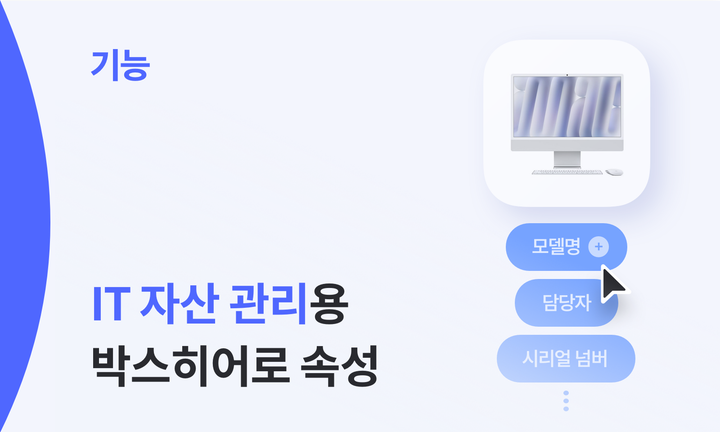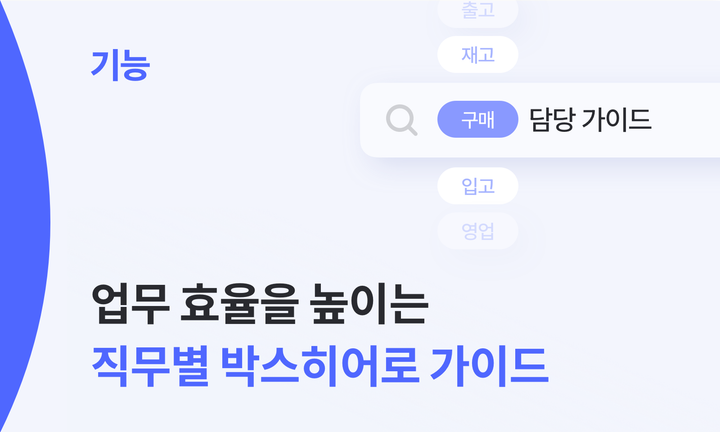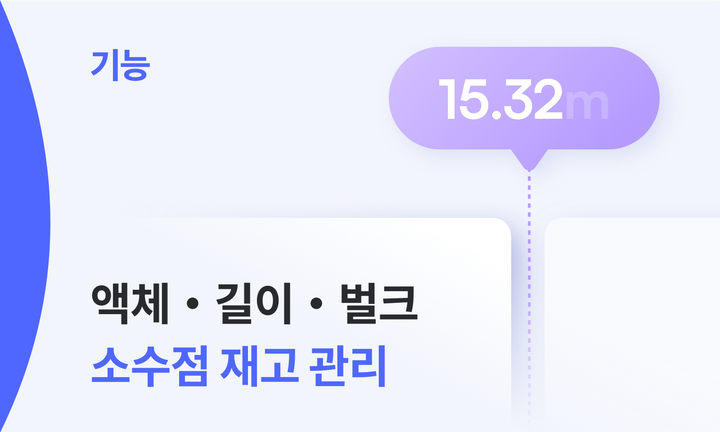정확한 재고 관리의 핵심! 박스히어로의 ‘데이터 관리’ 기능
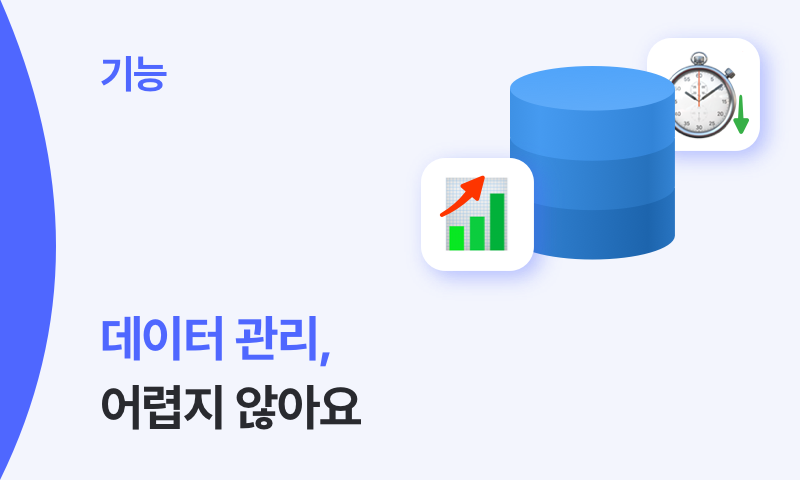
재고 관리 솔루션을 도입했는데도 업무 효율이 떨어지신다고요? 그렇다면, 데이터 관리가 제대로 이뤄지고 있는지 검토해 보세요! 시스템에 기록된 제품명, SKU, 바코드, 구매가, 판매가, 위치 등이 실제와 다르면, 데이터의 정확도와 신뢰도가 크게 떨어질 수밖에 없어요. 부정확한 데이터는 잘못된 의사결정으로 이어지고, 재고 관리 솔루션을 믿지 못해 인적 자원을 낭비하는 비효율적인 결과를 초래하기도 하죠.
박스히어로는 더 원활하고 효율적인 재고 관리를 위해 쉽고 직관적인 데이터 관리 기능을 지원합니다. 박스히어로에 저장된 데이터를 똑똑하게 관리하는 방법, 지금부터 상세하게 알려드릴게요!
박스히어로 데이터,
이렇게 관리해 보세요!
박스히어로에서는 사이드바의 데이터 관리 기능을 이용해 간편하게 데이터를 조회, 추가, 수정, 삭제해요. 박스히어로 기본모드를 이용 중이시라면 제품, 속성, 거래처 데이터를, 위치모드를 이용 중이시라면 여기에 위치 데이터까지 더해 관리할 수 있어요. 하나씩 자세히 살펴볼까요?
1. 제품
제품은 박스히어로 시스템에 저장되는 제품 정보를 관리하는 페이지예요. 기본 정보(제품명, SKU, 바코드, 구매가, 판매가)와 직접 등록한 속성 정보를 조회하고 수정할 수 있죠. 제품목록에서도 제품 정보의 조회 및 수정이 가능하지만, 데이터 관리 > 제품 페이지에서는 다음과 같이 한층 더 고도화된 수정이 가능해요.
1) 제품 정보 일괄 변경하기
계절상품은 특정 시기가 지나면 할인 행사를 통해 재고를 처분하는 경우가 많죠. 계절 수요에 대응하기 위해 들여온 A 브랜드의 상품을 1만 원 균일가로 할인해 판매한다고 생각해 봅시다. 제품목록에서는 A 브랜드의 상품을 선택해 판매가를 1만 원으로 일일이 수정해 주어야 하는데요. 데이터 관리 > 제품 페이지에서는 정보를 변경하려는 제품의 체크박스를 일괄적으로 선택해 한 번에 정보를 수정할 수 있어요.
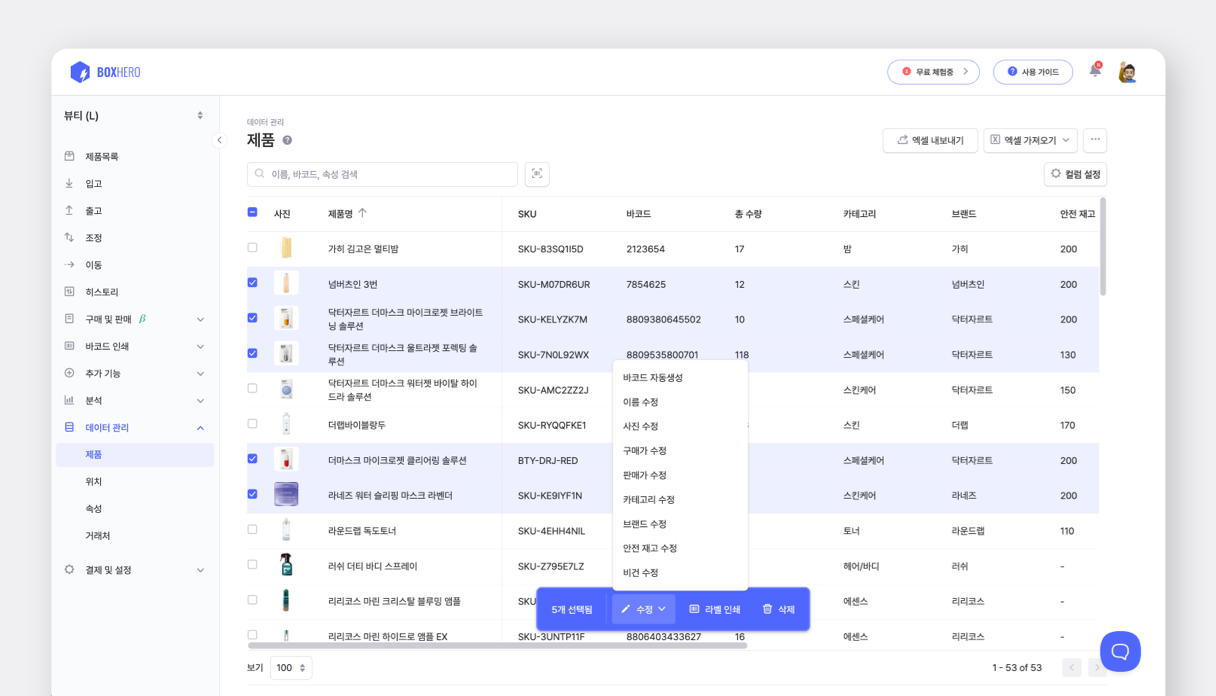
2) 제품 정보 대량으로 변경하기
만약 기존 제품을 리브랜딩할 계획이라면, 카테고리, 판매가 등 여러 제품 정보의 업데이트가 필요해요. 이 경우에는 첫 번째 ‘제품 정보 일괄 변경하기' 방법을 사용할 수 없어요. 첫 번째 방법은 여러 제품의 정보를 동일한 내용으로 수정할 때만 쓸 수 있거든요.
여러 제품, 여러 속성의 정보를 변경해야 할 때는 엑셀 파일을 활용한 대량 수정 기능을 사용해 보세요. 데이터 관리 > 제품 페이지 오른쪽 상단의 엑셀 가져오기 > 대량 수정을 누르고, 엑셀 양식을 내려받아 주세요. 양식에 맞춰 업데이트할 내용을 입력하고, 엑셀 파일을 업로드합니다. 이렇게 하면 제품 정보를 대량으로 변경할 수 있어요.
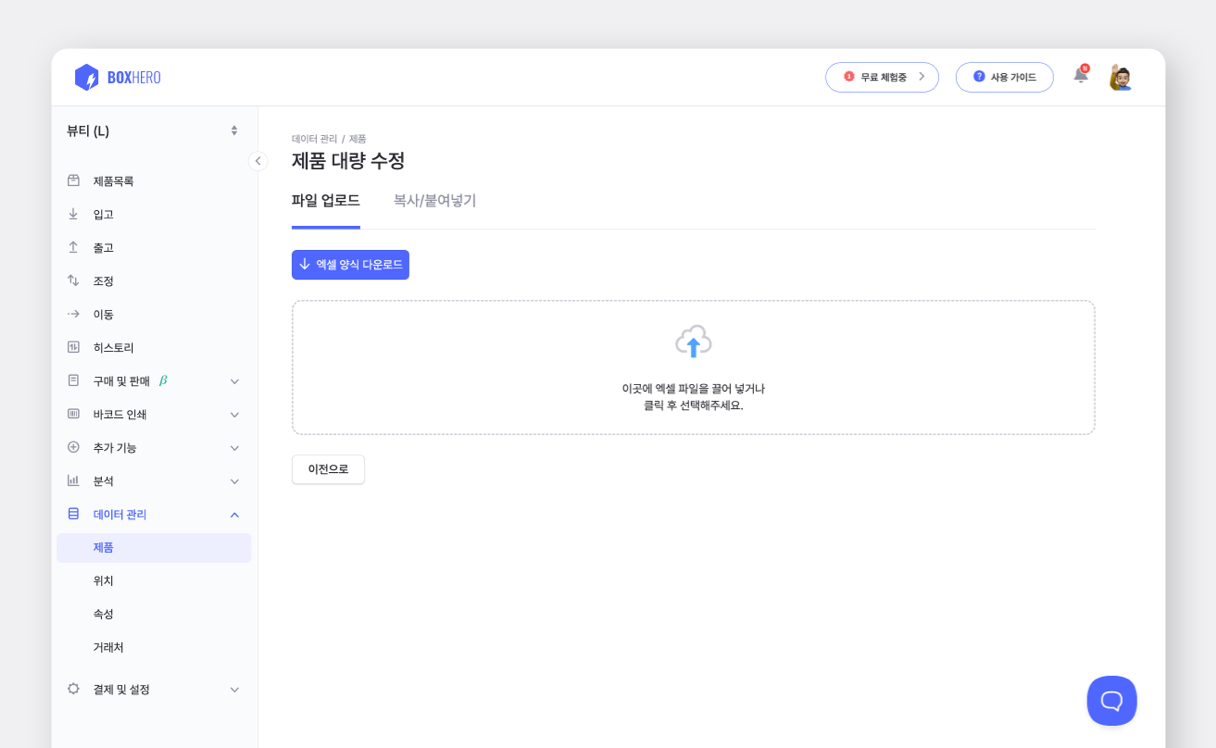
3) 제품 이미지 대량으로 교체하기
리브랜딩 후에는 재고 관리 솔루션에 올려둔 제품의 이미지도 함께 교체해 주어야만 헷갈리지 않고 재고를 관리할 수 있겠죠? 이미지를 대량으로 추가하거나 수정할 때는 사진 대량 업로드 기능을 사용해요. 데이터 관리 > 제품 페이지 오른쪽 상단의 점 세 개(...) 아이콘을 누르고 사진 대량 업로드를 눌러주세요. 여기에 이미지들을 업로드하면 간단히 이미지를 교체할 수 있답니다. 이때, 이미지 파일명을 해당 제품의 바코드 번호로 바꿔주어야 오류 없이 업로드가 가능해요.
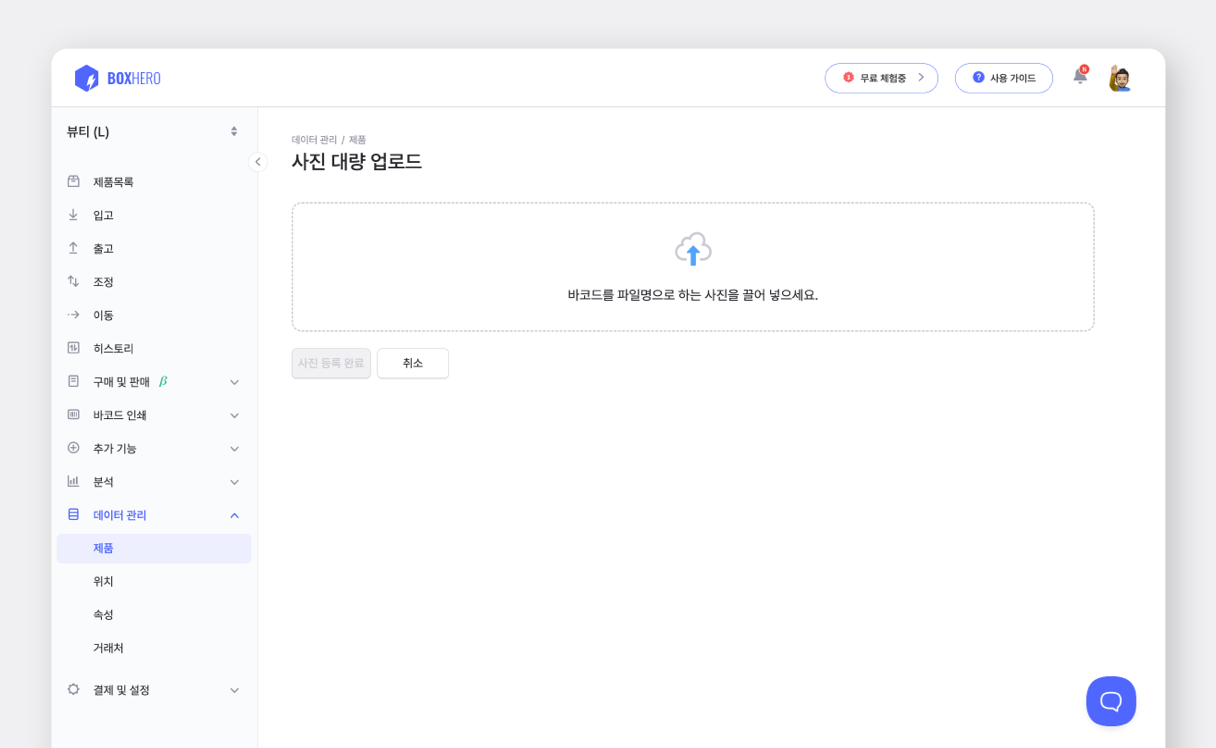
사진 대량 다운로드를 눌러 보세요. 시스템에 저장된 제품 이미지를 저장할 수 있어요. 2. 속성
속성은 카테고리, 브랜드, 색상, 크기 등 사용자가 직접 등록한 제품 정보 항목을 관리하는 페이지예요. 박스히어로에서는 속성을 기준으로 제품을 묶어볼 수 있어 유용한데요. 예를 들어, ‘카테고리’ 속성을 추가하고, ‘모니터’, ‘키보드’, ‘마우스’와 같이 속성값을 입력했다고 생각해 볼게요. 그럼, ‘모니터’를 검색해 시스템에 재고로 등록되어 있는 모든 모니터 제품을 모아 볼 수 있어요!
제품목록에서 제품 정보를 수정할 때, 제품 속성 편집을 누르면 이동하는 페이지도 바로 데이터 관리 > 속성이랍니다.
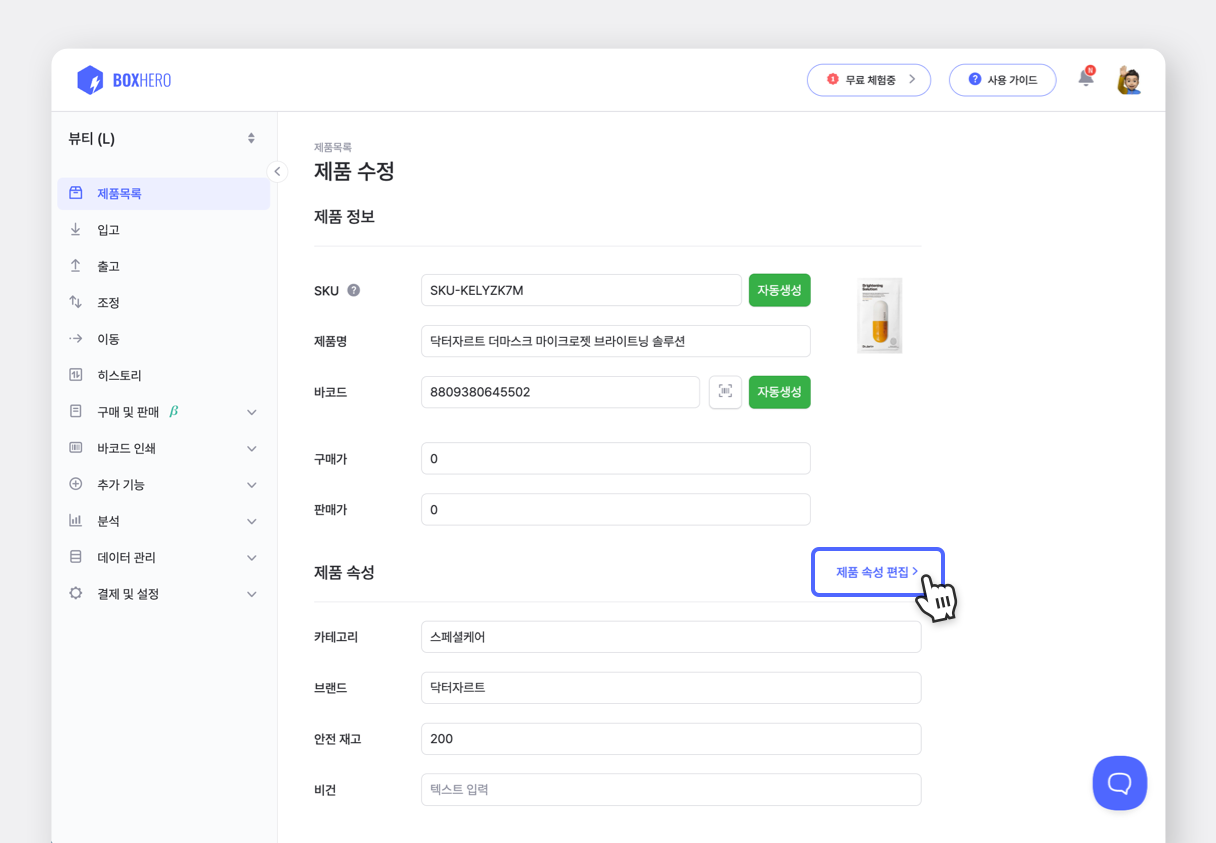
여기에서는 이미 생성한 속성의 정렬 순서를 변경하거나 속성의 이름을 수정할 수 있어요. 또한, + 항목 추가를 눌러 텍스트, 숫자, 날짜, 바코드 중 한 가지 종류로 새로운 속성을 추가할 수도 있습니다.
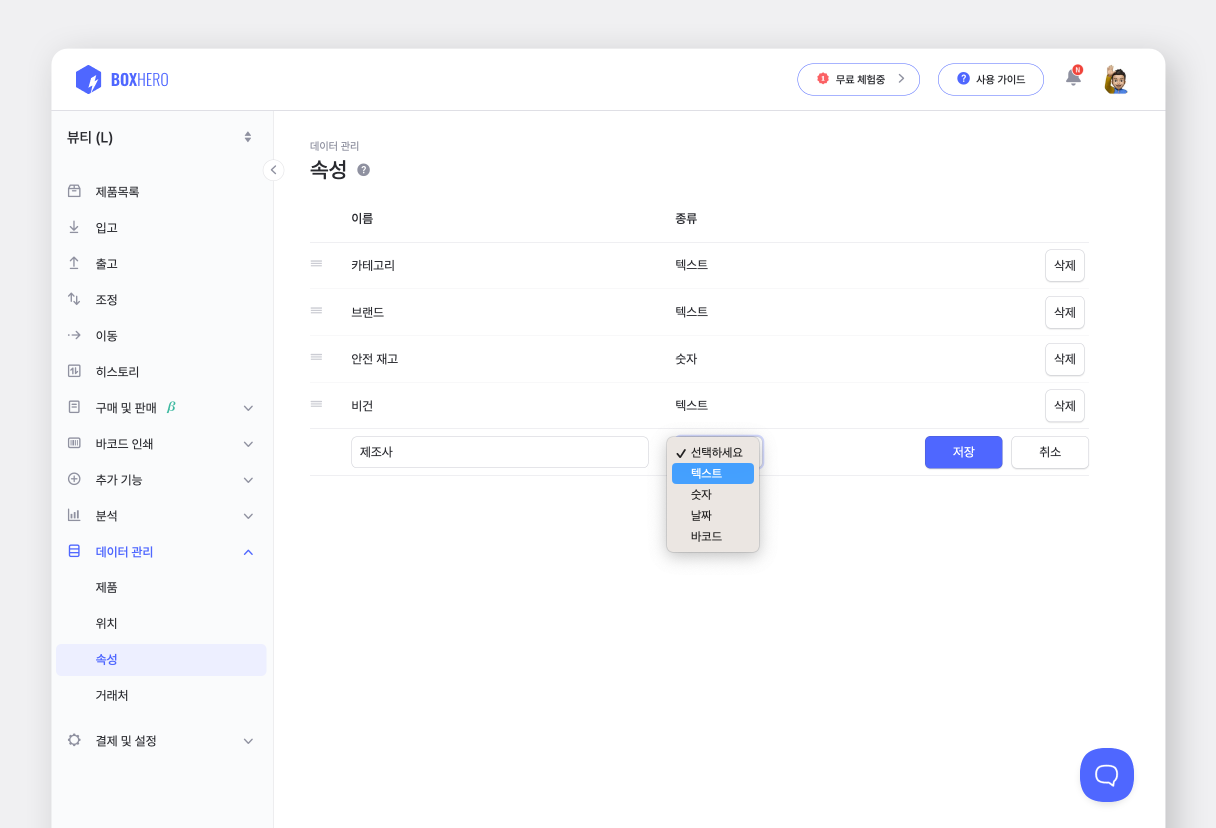
3. 거래처
거래처는 제품의 입・출고와 구매 및 판매 과정에서 입력하는 입고처와 출고처 정보를 관리하는 페이지예요. + 거래처 추가를 눌러서 새로운 거래처를 추가할 수 있고, + 거래처 추가 오른쪽의 화살표를 눌러 입고처 엑셀 대량 추가, 출고처 엑셀 대량 추가를 통해 여러 거래처를 한꺼번에 추가할 수도 있어요. 거래처 담당자가 변경되어 전화번호나 이메일을 수정해야 한다면, 목록에서 해당 거래처를 선택하고 정보를 수정하면 된답니다.
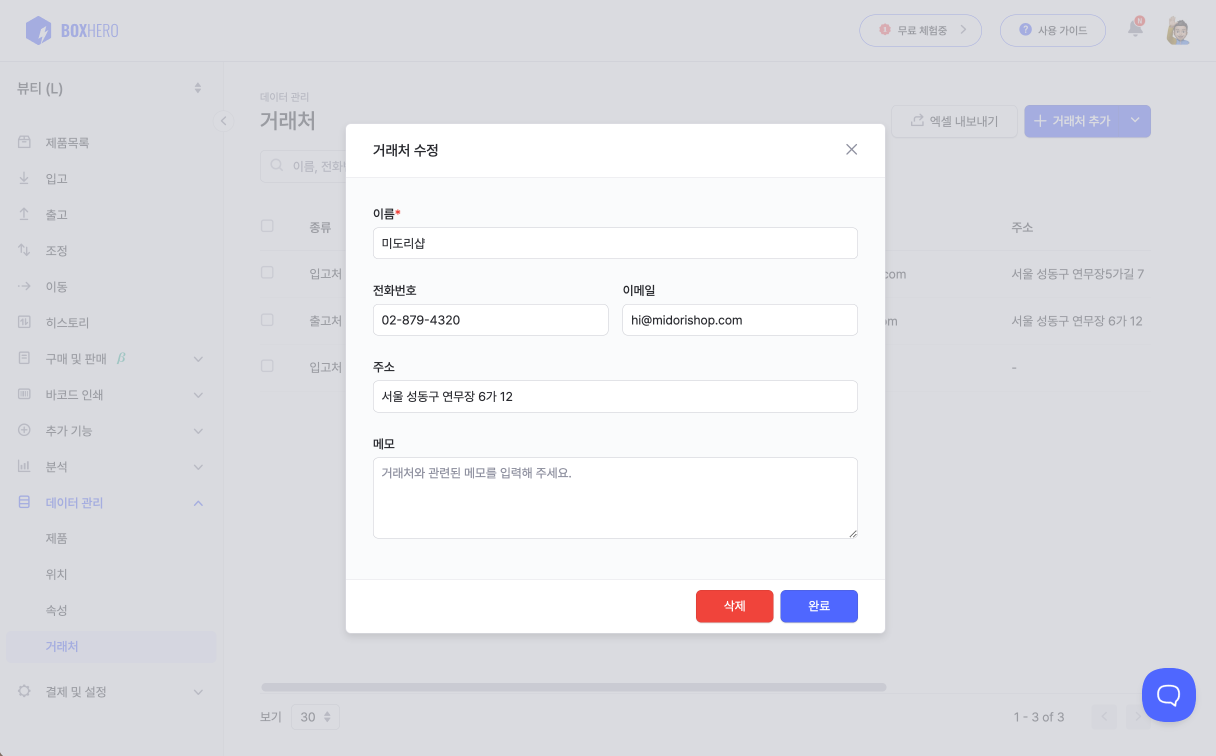
4. 위치
동일한 제품을 여러 위치에 나누어 관리하는 위치모드를 사용 중이라면, 데이터 관리 > 위치에서 위치 이름, 메모, 총 재고 수량을 조회하거나 수정할 수 있어요. 새로운 위치를 추가하거나 최근 30일 이내에 지워진 위치를 복구하는 것도 이곳에서 가능해요. 재고를 더 효율적으로 활용하기 위해 창고 레이아웃을 재배치할 때, 다중 위치 재고 관리를 시작해 위치 데이터의 업데이트가 필요할 때, 이 페이지를 활용해 보세요!
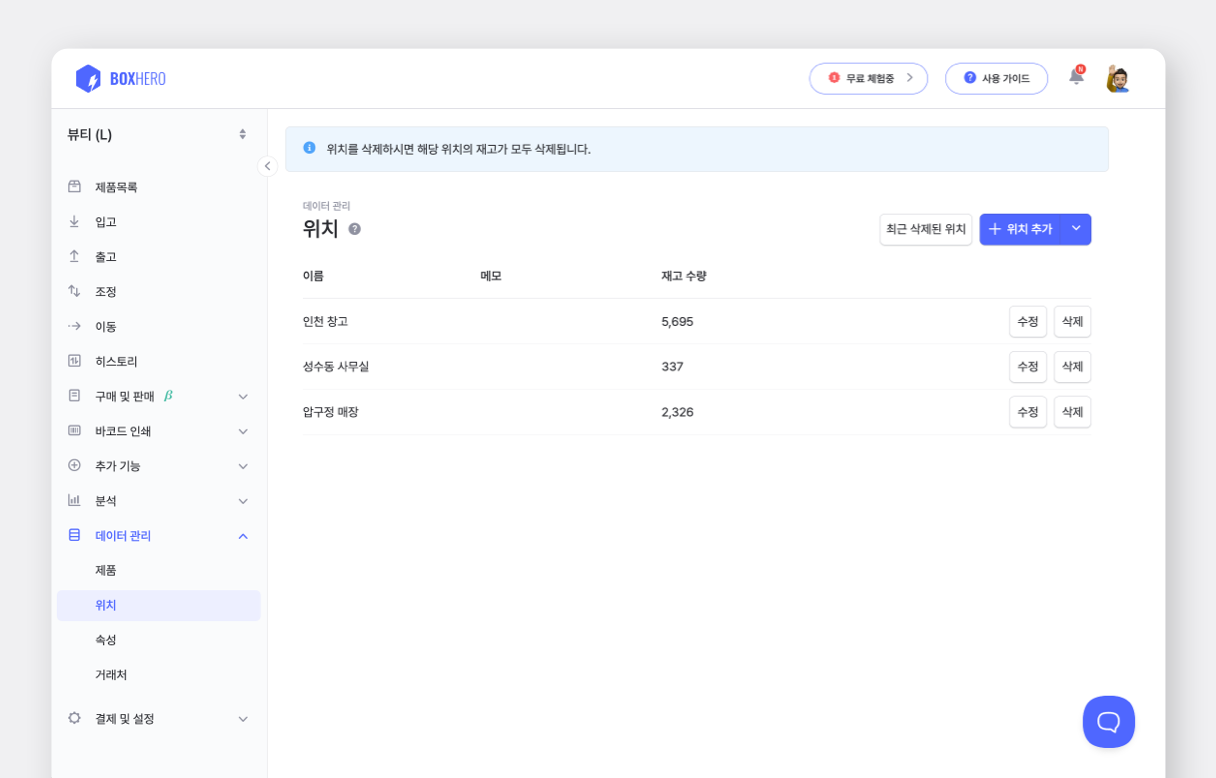
정확한 데이터는 재고 관리 솔루션의 성능과 효율을 높여요. 편리한 사용자 경험을 최우선으로 고려하는 박스히어로에서는 누구나 쉽게 데이터 관리를 실천할 수 있습니다. 아래에서 박스히어로를 이용해 더 나은 재고 관리를 실천하는 여러 가지 팁을 확인해 보세요!